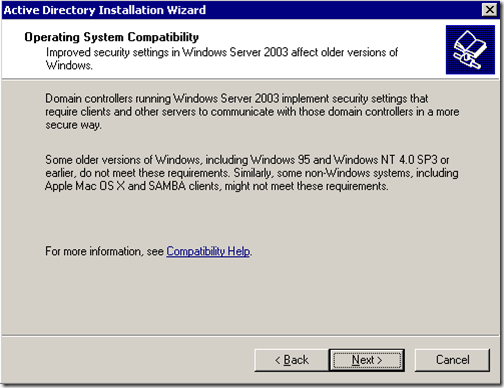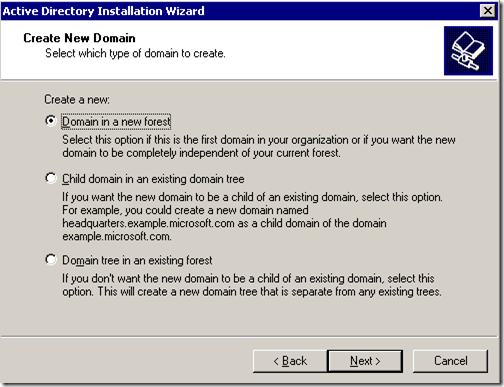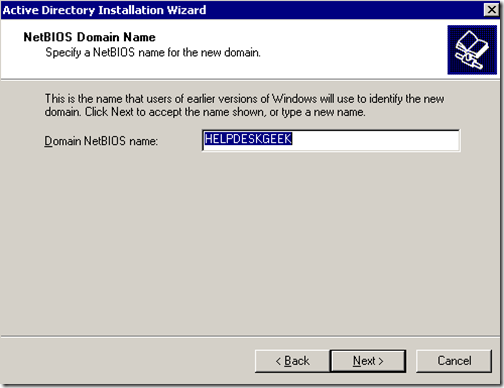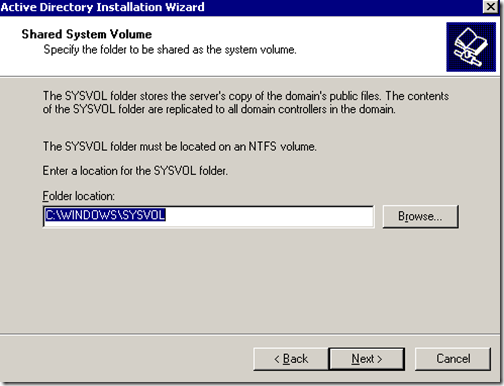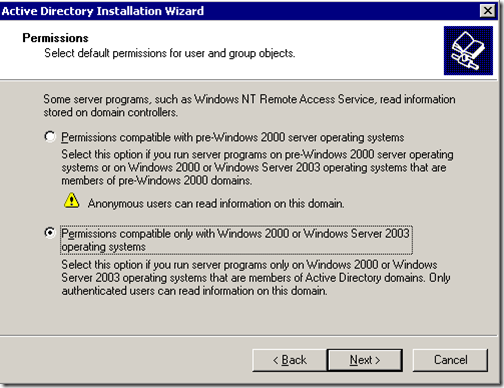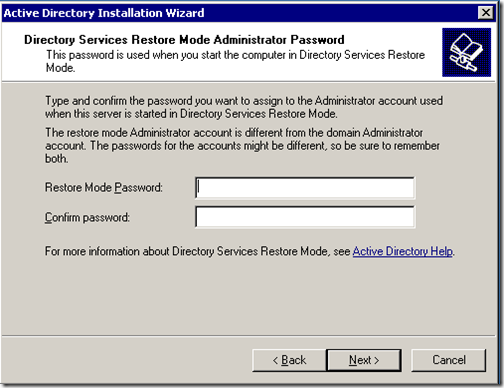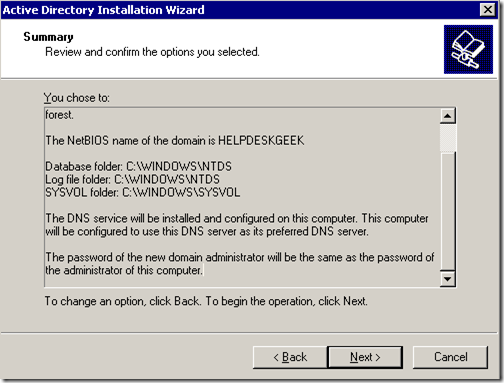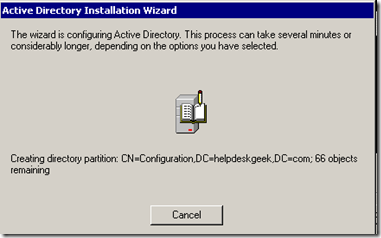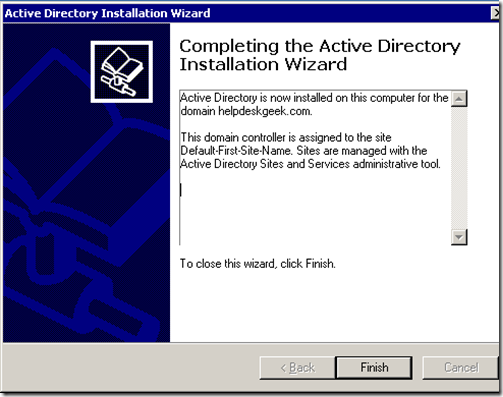Nachdem wir nun Windows Server 2003 auf unserer virtuellen Maschine eingerichtet, mit SP2 gepatcht, einen Antivirus installiert und DNS eingerichtet haben, ist es jetzt an der Zeit, Active Directory mit dcpromo einzurichten.
Einrichten Active Directory, das den run-Befehl dcpromoverwendet, ist ein einfaches Verfahren. Um zu beginnen, gehen Sie von Ihrem Windows 2003 Server-Desktop zu Start, klicken Sie auf Ausführen, geben Sie dcpromoein und drücken Sie Enter.
Der "Willkommen beim Active Directory-Installationsassistenten" sollte erscheinen:
Klicken Sie auf Weiter. Im folgenden Fenster erhalten Sie eine Warnung über Vergleichbarkeitsprobleme mit älteren Betriebssystemen. Die verbesserten Sicherheitseinstellungen in Windows Server 2003 wirken sich auf ältere Windows-Versionen wie Windows 95 und Windows NT 4.0 SP3 und früher aus.
Nach dem Lesen und Nachdenken Folgen Sie, klicken Sie auf Weiter. Auf dem nächsten Bildschirm erhalten Sie zwei Optionen. Die erste Option fragt Sie, ob der Server ein Domänencontroller für eine neue Domäne werden soll oder ob der Server für eine vorhandene Domäne ein zusätzlicher Domänencontroller sein soll:
Wählen Sie die erste Option und klicken Sie auf Weiter. Im nächsten Fenster erhalten Sie drei Optionen. Die erste Option besteht darin, die Domäne in einer neuen Gesamtstruktur einzurichten. Wählen Sie diese Option, wenn es sich um den ersten Domänencontroller in Ihrer Organisation handelt oder wenn Sie möchten, dass sie vollständig unabhängig von einer Gesamtstruktur ist.
Option zwei: Untergeordnete Domäne in einer vorhandenen Domänenstruktur. Wählen Sie diese Option, wenn die Domäne eine untergeordnete Domäne einer vorhandenen Domäne sein soll. Option drei: Domänenstruktur in einer vorhandenen Gesamtstruktur. Wenn Sie keine der oben genannten Optionen möchten, wählen Sie diese Option.
Wählen Sie in unserem Fall die erste Option und klicken Sie auf Weiter. Auf dem nächsten Bildschirm müssen wir den vollständigen DNS-Namen für die neue Domäne eingeben:
Geben Sie den vollständigen DNS-Namen wie helpdeskgeek.com ein. und klicke auf Weiter. Auf dem nächsten Bildschirm müssen wir den NETBIOS-Namen auswählen. Dies ist der Name, den frühere Windows-Versionen zur Identifizierung der neuen Domäne verwenden.
Wählen Sie den Namen und klicken Sie auf "Weiter". Auf dem nächsten Bildschirm müssen Sie den Speicherort für die Datenbank und die Protokolldateien auswählen. Die beste Leistung erzielen Sie, wenn Sie sie auf separaten Festplatten speichern.
Als nächstes wird das Fenster Shared System Volumeangezeigt. Hier müssen Sie den Speicherort für die SYSVOL-Dateien auswählen. Dieser Ordner enthält die öffentlichen Dateien der Domäne und wird auf alle Domänencontroller in der Domäne repliziert.
Wählen Sie den Speicherort des Ordners und klicken Sie auf Weiter. Im nächsten Fenster wird die DNS-Registrierungsdiagnose angezeigt. Hier erhalten Sie höchstwahrscheinlich "Diagnose fehlgeschlagen"und Sie erhalten drei Optionen. Mit der ersten Option können Sie die DNS-Diagnose erneut durchführen, wenn Sie das Problem behoben haben.
Mit der zweiten Option kann der Active Directory-Assistent DNS für Sie installieren und konfigurieren und diesen DNS als primären DNS für diesen Server verwenden. Mit der dritten Option können Sie dieses Fenster umgehen, wenn Sie das Problem zu einem späteren Zeitpunkt beheben möchten.
Auch wenn wir DNS bereits installiert haben Server haben wir keine seiner Dienste konfiguriert, daher wählen wir die Option DNS-Server auf diesem Computer installieren und konfigurieren und diesen Computer so einstellen, dass er diesen DNS-Server als bevorzugten DNS-Server verwendet.
Im nächsten Fenster müssen Sie den gewünschten Typ oder die gewünschten Berechtigungen für Benutzer und Gruppenobjekte auswählen. Hier erhalten Sie zwei Optionen. Die ersten Optionen sollten ausgewählt werden, wenn Sie Serverprogramme auf Servern vor Windows 2000 ausführen. Wählen Sie die Option zwei, wenn Sie nur Windows Server 2000 und Windows Server 2003 in Ihrer Domäne ausführen.
Im nächsten Fenster müssen Sie den Eintrag eingeben Verzeichnisdienste Wiederherstellungsmodus Administratorkennwort. Dieses Kennwort wird verwendet, wenn Sie den Computer im Verzeichnisdienst-Wiederherstellungsmodus starten. Dieses Konto unterscheidet sich vom Domänenadministratorkonto.
Geben Sie das von Ihnen gewählte Passwort ein und klicken Sie auf "Weiter". Als Nächstes erhalten Sie eine Zusammenfassung aller Optionen, die Sie während des Active Directory-Assistenten ausgewählt haben. Denken Sie daran, dass das Kennwort des Domänenadministratorkontos mit dem aktuellen lokalen Administratorkennwort übereinstimmt.
Klicken Sie auf Weiter. Die Active Directory-Installation sollte beginnen.
A ftäh ein paar Minuten, Aktiv Das Verzeichnis sollte installiert sein.
Klicken Sie auf Fertigstellenund starten Sie den Server neu. Die Active Directory-Installation sollte jetzt abgeschlossen sein.